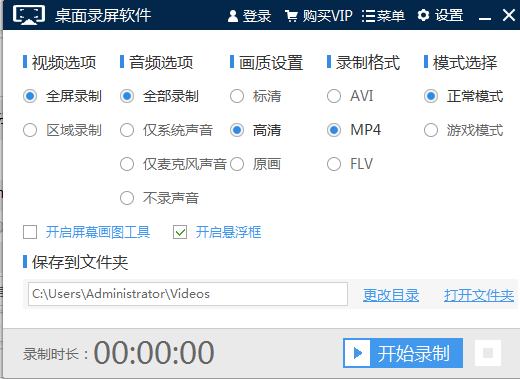/中文/

/中文/

/中文/

/中文/

/中文/

/中文/

/中文/

/中文/

/中文/

/中文/
迅捷桌面录屏是一款电脑桌面录屏软件,画质高清,支持各种格式,操作也很简单,非常适合那些做教程的人使用,有需要的欢迎前来下载。
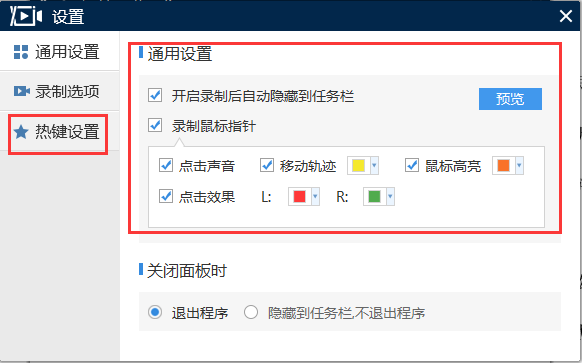
超清的视频帧数抓取能力,可快速抓取每秒12帧的超清游戏视频画面,并保证声音与画面同步录制。
录制范围无限制轻松完全自由,除可全屏录制、窗口录制之外还可自定义选择录制范围。
同步完成视频与声音的超完美录制,同时还可以录制鼠标指针移动轨迹和鼠标点击效果。
如果准备开始录制视频的话需要先设置功能参数,这里面有很多功能你可以根据个人所需随意选择。比如其中有视频选项包括“全屏录制”和“区域录制”两种模式选择,音频选项包括“全部录制”、“仅系统声音”、“仅麦克风声音”和“不录制声音”四种模式选择;画质选项包括AVI、MP4、FLV三种模式选择;具体需要哪些功能还是自己来定夺吧!
不过你以为就只有以上说到的这些功能么?那是不可能的,看到界面上方有一个“设置”按钮嘛点击后能进入到另一页面,在页面的左方有三个栏目分别是“通用设置”“录制选项”“热键设置”。主要的是通用设置里有一项“录制鼠标指针”功能。可以选择“点击是否点击声音、移动轨迹、鼠标高亮、点击效果等”还能随意设置鼠标移动的颜色,是不是很炫酷呢!
最后等待以上设置都完成后便可以开始录制视频。在第三个栏目“热键设置”中可以看到快捷键的操作,只要ALT+F1便可以快速开始录制视频,ALT+F2结束视频录制。